فهرست مطالب:
- مرحله 1: VBA را باز کنید
- مرحله 2: کد شکن را برش داده و جایگذاری کنید
- مرحله 3: ماکرو را اجرا کنید
- مرحله 4: از کد تولید شده استفاده کنید

تصویری: کد VBA برای باز کردن یک صفحه اکسل قفل شده: 4 مرحله
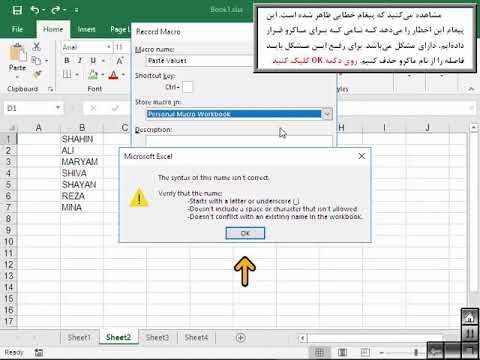
2024 نویسنده: John Day | [email protected]. آخرین اصلاح شده: 2024-01-30 08:57


اگر تا به حال گذرواژه یکی از کاربرگ های اکسل خود را فراموش کرده اید ، می دانید که چقدر می تواند ناامید کننده باشد. کدی که در این دستورالعمل استفاده می شود یکی از ساده ترین کدهایی است که من پیدا کرده ام. این یک کد قابل استفاده ایجاد می کند که صفحه محافظت شده شما را باز می کند. من نمی توانم برای کد اعتباری قائل شوم زیرا فقط در لحظه نیاز آن را پیدا کردم (و دیگر نمی توانم پیدا کنم که سایت کجاست) … بنابراین اگر برای شما کار نکند ، کمک زیادی نخواهم کرد با آن موفقیت آمیز بود و فکر می کردم آن را به اشتراک بگذارم.
مرحله 1: VBA را باز کنید

کاربرگ را که گذرواژه خود را فراموش کرده اید باز کنید. برای ورود به ویرایشگر ماکرو از Alt+F11 استفاده کنید. یکبار در VBA بر روی ورق مورد نظر دوبار کلیک کنید تا از لیست منوی سمت چپ باز شود. این صفحه اعلانات کلی را برای برگه باز می کند.
مرحله 2: کد شکن را برش داده و جایگذاری کنید

کد زیر را در صفحه اعلانات عمومی باز شده وارد کنید. شما نباید چیزی را تغییر دهید ، نام ورق و غیره … فقط برش بزنید و چسباند. k As IntegerDim l به عنوان Integer، m As Integer، n به عنوان Integer Dim i1 به عنوان Integer، i2 به عنوان Integer، i3 به عنوان Integer Dim i4 به عنوان Integer، i5 به عنوان Integer، i6 به عنوان Integer On Error رزومه بعدی برای i = 65 تا 66: برای j = 65 تا 66: برای k = 65 تا 66 برای l = 65 تا 66: برای m = 65 تا 66: برای i1 = 65 تا 66 برای i2 = 65 تا 66: برای i3 = 65 تا 66: برای i4 = 65 تا 66 برای i5 = 65 تا 66: برای i6 = 65 تا 66: برای n = 32 تا 126 ActiveSheet. محافظت از Chr (i) & Chr (j) & Chr (k) & _ Chr (l) & Chr (m) & Chr (i1) & Chr (i2) & Chr (i3) & _Chr (i4) & Chr (i5) & Chr (i6) & Chr (n) If ActiveSheet. ProtectContents = False then MsgBox "یک رمز عبور قابل استفاده است" & Chr (i) & Chr (j) & _ Chr (k) & Chr (l) & Chr (m) & Chr (i1) & Chr (i2) & _ Chr (i3) & Chr (i4) & Chr (i5) & Chr (i6) & Chr (n) Exit Sub End اگر بعدی: بعدی: بعدی: بعدی: بعدی: بعدی: بعدی بعدی: بعدی: بعدی: بعدی: بعدی: بعدی پایان بعدی _
مرحله 3: ماکرو را اجرا کنید

پس از افزودن کد ، ماکرو را با انتخاب Run از نوار برگه منو در بالای صفحه ویرایشگر VBA یا فشردن ساده F5 اجرا کنید.
مرحله 4: از کد تولید شده استفاده کنید



ماکرو شما را به کاربرگ برگردانده که می خواهید از آن محافظت کنید. یک جعبه سبک هشدار با یک کد قابل استفاده ظاهر می شود. در برگه منوی Review روی Unprotect sheet کلیک کنید. کد ایجاد شده را به عنوان گذرواژه وارد کرده و کار خود را انجام دهید. صفحه شما باید باز شود! شما باید از این قدرت عاقلانه و مسئولانه فقط برای باز کردن قفل کاربرگ خود استفاده کنید.
توصیه شده:
K -Ability V2 - صفحه کلید قابل دسترسی منبع باز برای صفحه های لمسی: 6 مرحله (همراه با تصاویر)

K-Ability V2-صفحه کلید منبع باز برای صفحه های لمسی: این نمونه اولیه دومین نسخه K-Ability است. K-Ability یک صفحه کلید فیزیکی است که امکان استفاده از دستگاه های صفحه لمسی را برای افرادی با آسیب های ناشی از اختلالات عصبی عضلانی فراهم می کند. که استفاده از محاسبات را تسهیل می کند
دیوار نصب برای IPad به عنوان کنترل پنل اتوماسیون خانگی ، با استفاده از آهنربای کنترل شده سروو برای فعال کردن صفحه: 4 مرحله (همراه با تصاویر)

دیوار نصب برای IPad به عنوان کنترل پنل اتوماسیون خانگی ، با استفاده از آهنربای کنترل شده سروو برای فعال کردن صفحه: اخیراً من زمان زیادی را صرف خودکارسازی وسایل داخل و اطراف خانه ام کرده ام. من از Domoticz به عنوان برنامه اتوماسیون خانگی خود استفاده می کنم ، برای جزئیات به www.domoticz.com مراجعه کنید. در جستجوی یک برنامه داشبورد که تمام اطلاعات Domoticz را نشان می دهد
OpenLH: سیستم باز کردن مایعات باز برای آزمایش خلاق با زیست شناسی: 9 مرحله (همراه با تصاویر)

OpenLH: سیستم باز کردن مایعات باز برای آزمایش خلاق با زیست شناسی: مفتخریم که این اثر را در کنفرانس بین المللی تعامل ملموس ، جاسازی شده و تجسم یافته (TEI 2019) ارائه می دهیم. تمپه ، آریزونا ، ایالات متحده | 17 تا 20 مارس. همه فایلهای مونتاژ و راهنماها در اینجا موجود است. آخرین نسخه کد در دسترس است
ایجاد یک منطقه امن برای دستگاه های Android/IOS/WIN10 برای باز نشدن قفل: 6 مرحله

ایجاد منطقه ایمن برای دستگاه های Android/IOS/WIN10 برای باز نشدن قفل: در این مقاله ، ما می خواهیم یک ابزار جالب بسازیم که می تواند یک منطقه امن برای قفل شدن دستگاه های شما ایجاد کند. در پایان این پروژه شما: نحوه استفاده از حسگر اثر انگشت را خواهید آموخت. خواهید آموخت که چگونه دستگاه های خود را با ابزار منطقه امن خود جفت کنید. آیا می خواهید
برد باز نئوپیکسل مدولار متن باز نان متن باز: 4 مرحله (همراه با تصاویر)

نورد نئوپیکسل مدولار متن باز نان ورودی: این دستورالعمل در مورد یک تخته شکست کوچک (8 میلی متر در 10 میلی متر) برای LED های Neopixel است که می توانند روی هم چیده و لحیم شوند ، همچنین استحکام ساختاری بیشتری نسبت به یک نازک دارد. نوار LED در شکل بسیار کوچکتری
